Bilgisayarınız Ağırlaşınca Almanız Gereken İsabetli Önlemler
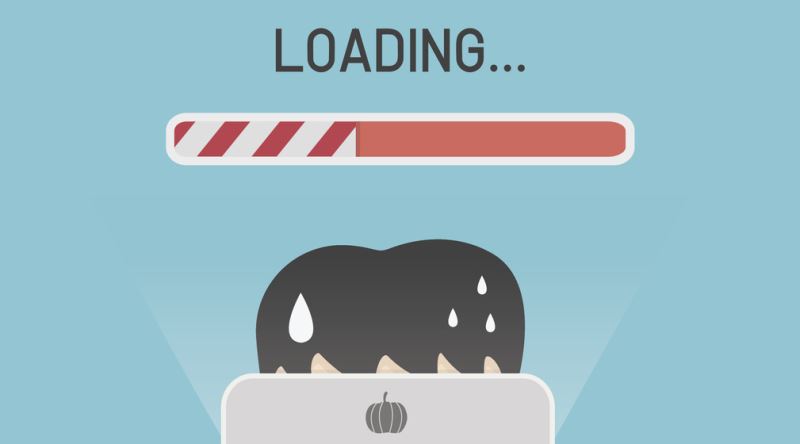
temel önlemler
- bilgisayarın içi temizlenmeli ve termal macunlar yenilenmeli
- ssd takılmalı ( 240 gb yeterli. 128 gb bile yetebilir)
- 8 gb altında ram var ise boşta olan ram slotu 4gb ram takılmalı. boşta slot yoksa mevcut ram'lerden biri değiştirilmeli.
- format atılmalı
şu adımlar yapıldığı takdirde bilgisayarınız yeni alınmış gibi olacaktır.
ekleme: ayrıca eğer 2 ram kullanacaksanız hızları eşit olmalı. 2000 mhz ram'in yanına 1600 mhz ram takarsanız 2000 mhz ram'iniz 1600 mhz hızında çalısır.
diğer unuttuğum nokta ise, windows'un ve performanslı çalısmasını istediğiniz yazılımların ssd üzerine kurulması gerekmektedir.

yazılımsal açıdan ek öneriler
tüm donanımların son yazılımları kurulmalı.
bios yazılımı en son sürüme yükseltilmeli.
interneti kullandıktan sonra geçmiş her seferinde temizlenmeli.
disk cleaner aracılığıyla gereksiz dosyalar silinmeli.
kaliteli bir anti-virüs programı yüklenmeli.
kayıt defterindeki gereksiz dosyaları ayıklayacak program yüklenmeli (örnek: ccleaner vs).
windows update güncellemeleri muhakkak yüklenmeli.

yazılım olayını biraz daha detaylandıralım
- pagefile dosyasını daima işletim sisteminin dışındaki bir sürücüde oluşturun.
- ssd'niz var ise mutlaka trim servisini aktif edin. (komut satırını yönetici oalrak çalıştırın ve "fsutil behavior set disabledeletenotify 0" yazın )
- arka plan akıllı aktarım hizmetini kapatın.
- c state'i tamamen kapatın.
- last access time stamp'i regedit'ten kapatın.
- konsoldan performans sayaçlarını kapatın.
- ccleaner ya da bleachbit uygulamalarını ara sıra kullanın.
- system restore'yi kapatın.
- ms config olayını biliyorsunuz, inceleyerek gereksiz başlangıç programlarını disable edin.
- vm-ware ya da emulator kullanmıyorsanız şayet intel vt-x (veya amd v) kapatın. bazı instruction setleri azaltarak performansı pozitif yönde etkileyecektir.
- cpu parking'i disable edin.
- bir sistemde asıl kasılmaya sebep olan kısım genelde l1'in yetersiz olması ve ı/o'ların kuzey köprüsünün bandwidth'ten fazla olmasıdır ya da disk access time'ın uzun olmasıdır.
- windows 10 kullanacaksanız mutlaka ltsc versiyonu kullanın ya da telemetriyi kapatın.
- windows task scheduler kullanarak "empty standby list" programını her 5 dakikada bir execute etmesini sağlayın. (bu küçük program working set ve stanby list'i de sildiği için oyun oynarken oluşan stuttering'lerde de etkili bir çözümdür.)
- win7 kullanıyorsanız performans ayarlarından "yüksek performans" seçip bu bat dosyasını kullanarak gizli güç seçeneklerini aktif edin ve işlemci gücünü %100'e çekin ayrıca işlemci park etmeyi disable edin.
windows 10 kullananlar ise bu dosyayı indirerek aynı adımları takip edebilir:
internet tarayıcınızda kasılmalar var ise adblockun yanında mutlaka "hosts" tabanlı filtreleme yapın. (c:\windows\system32\drivers\etc)
hazır host dosyası için bu siteye göz atın: http://winhelp2002.mvps.org/hosts2.htm
- windows defender'ı hizmetlerden disable edin.
- update'i kapatıp kapatmamanız size kalmış kapatırsanız bir miktar hız artışı olur, kapattıktan sonra catroot2 klasörünün içeriğini silin.
- eğer makine bir server ise largesystemcache dword değerini 1 yapın. normal kullanıcılar için 0 olmalı.
- (bkz: meltdown ve spectre) açığına karşı yapılan yama, sistemi %30-35 yavaşlatıyor. durumu kontrol etmek ve disable etmek için şu programı çalıştırın.
- ram sıkıntınız var ve yetersiz bellek uyarısı alıyorsanız reduce memory adlı yazılımı şiddetle tavsiye ederim.
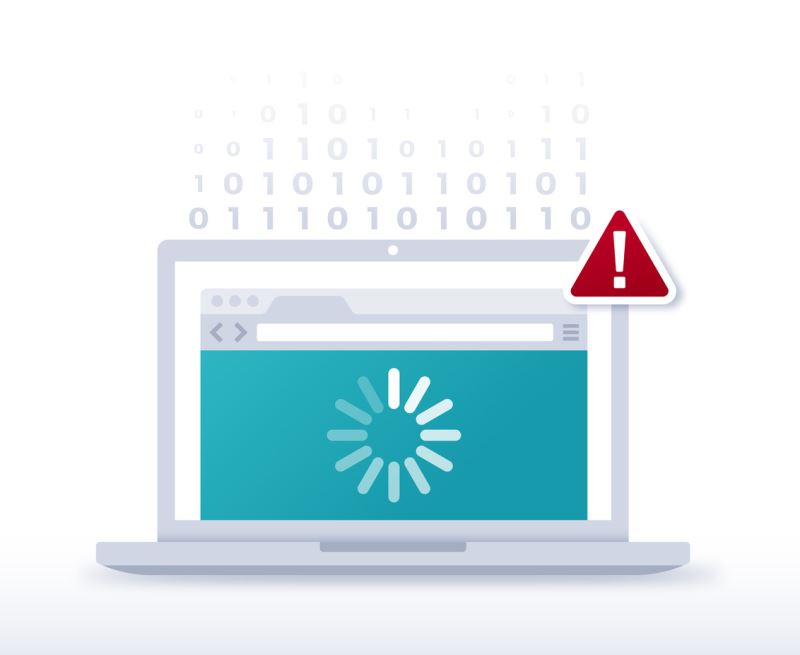
bir sözlük yazarının hikayesi
işyeri bilgisayarı 7 dakikada açılıyor, açıldıktan sonra 2 dakika da hard disk ışığı hiç sönmeden çalışıyordu. bu toplam 9 dakika, sonra 1 dakika da ben bekliyordum nefes alsın diye.
2015 senesinde işyerinde tavsiye üzerine ssd disk alınması için girişimde bulundum. kabul edildi. 480 gb ssd disk alındı. içindeki disk 500 gb idi. benim en sevmediğim şey format atmak ve program kurmak. bu işlerin duayeni olan biradere konuyu açtım. bilgisayarı kurmadan diski değiştirebilir miyiz diye. evet dedi. norton ghost isimli bir programla eski diski yenisine aktardı. yazılım 500 gb diskin içinde 480 gb'den az bilgi olduğu için problem çıkarmadı. sadece partition boyutlarını ayarlamak gerekti. böylece bir gece operasyonu ile ssd diske geçmiş oldum.
ssd disk'e geçtikten sonra bilgisayarın açılış süresi 1 dakikaya düştü.
yalnız, ssd disk sonrası disk hızlanınca cpu ısınması arttı. yavaş disk cpu'yu da frenliyormuş.
işletim sistemi windows 7 ultimate. bilgisayar hp elite book 2013 öncesi bir model.
bir not da şu: norton ghost ile disk değişirken farklı model diske geçiliyor ise, veya disk değişikliği ve ghost kullanımı olmaksızın aynı disk başka hızlı kasaya geçirilecekse, eski sistemde güvenli kipte açıp ide denetleyicilerini aygıt yöneticisinden kaldırmak ve bir daha açmadan transferi yapmak gerekiyor. yeni sistemde sürücüleri yeniden buluyor. ide denetleyicilerini kaldırmayınca yeni sistemde mavi ekran çıkıp açılmayabiliyor, dolayısıyla düzeltemiyorsunuz. bu yöntemle 2004 senesinde kurduğum xp'yi 2 anakart ve 2 disk değişikliğine rağmen hâlâ kullanmaktayım.




